Enten du er en tilfeldig bruker eller en selvstendig næringsdrivende som bruker timevis på å sende og lese e-poster, gjør du det sannsynligvis via Gmail. Som Googles fremste e-posttjeneste sender hundrevis av millioner Gmail-kunder milliarder av e-poster hver dag.

En av fordelene ved å være et offisielt Google-datterselskap betyr at det har integrert mange av teknologigigantens andre tjenester, en er Hangouts. Hangouts er ikke populært blant en god del av Gmails brukerbase, siden de ser det som påtrengende. Hvis du vil finne ut hvordan du fjerner, eller i det minste skjuler, Hangouts fra visningen, sjekk ut vår praktiske veiledning.
Hva er "Hangouts" egentlig?
Google Hangouts er offisielt et "kommunikasjonsprogramvareprodukt" - i lekmannstermer, en chat-app rettet mot bedrifter, på linje med Microsofts team. For mange brukere, spesielt de som bruker Gmail for personlige e-poster i stedet for noe forretningsrelatert, har Hangouts en tendens til å være irriterende. Den tar opp verdifull e-postlesing av eiendom uten egentlig å bidra med noe til brukeren. Derfor er det forståelig at mange ønsker å bli kvitt det.
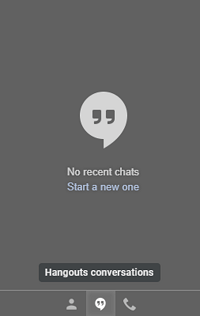
Når du vises i sidefeltet til Gmail, kan du se hvorfor det kan være i veien. Heldigvis er det en relativt enkel måte å skjule det på, slik at lese- eller skriveopplevelsen din for e-post ikke blir sterkt hemmet.
Greit, men hvordan fjerner jeg det?
Svaret er: veldig enkelt. Følg hvert trinn nedenfor, og du kommer ikke til å se Hangouts på mye lenger.
- Gå inn i nettleseren din og logg på Google-kontoen din, hvis du ikke allerede er logget på, og gå til Gmail. Alternativt kan du bruke denne linken her.

- Når du er logget på, finn den lille "tannhjulet" eller innstillingsknappen øverst til høyre på skjermen, nær profilbildet og kalenderknappen.

- Klikk på tannhjulet og deretter "Se alle innstillinger"-menyen fra rullegardinmenyen.

- På den øverste linjen i menyen som vises, finn "Chat og møte"-alternativet, og velg deretter "Hangouts av".

- Til slutt, klikk på "Lagre endringer" og la siden laste inn på nytt.

Når siden har lastet inn igjen, vil du se den vanlige innboksen din, med en merkbar endring nederst til venstre der Hangouts-vinduet var – nå er det borte!

Følgelig har du nettopp fått deg litt verdifull skjermplass, noe som er enda mer verdt det hvis du jobber på en mindre skjerm. I slike tilfeller trenger du så mye ledig plass som mulig, og hvis det er det som kreves å ofre Hangouts, så er det en pris de fleste av oss er villige til å betale.
Ekstra plass
Som nevnt ønsker de fleste å fjerne Hangouts for å få mer skjermplass, spesielt i rotete innbokser. Når det er sagt, er det noen flere ting du kan gjøre for å få de samme resultatene.
Displaytetthet
Hvis du egentlig ikke bryr deg om fancy e-postkoder eller etiketter og bare ønsker å kunne se på e-posttitler på et øyeblikk, kan du sette visningstettheten fra "Standard"-alternativet til enten "Komfortabelt" " eller "Kompakt".

Det komfortable alternativet vil fjerne alle unødvendige flair på e-post og vil gjøre dem lettere å skille. Det kan imidlertid hende at noen brukere ikke legger merke til en stor endring.
Det kompakte alternativet vil redusere plass som tas av en enkelt e-post, og gir deg en mer kortfattet oversikt over innboksen din. Perfekt når du prøver å være ryddig.
Sidepanel
På samme måte som sidefeltet til venstre, som fungerer som en navigasjonsbøye, som fører deg fra en mappe til en annen, tilbyr panelet på høyre side noen flere valgfrie funksjoner. Som standard har du tilgang til kalenderen din så vel som Google Keep- og Google Tasks-appene dine, som, selv om de er nyttige for noen, bare kan være til irritasjon for den tilfeldige brukeren.
Det beste er at panelet lett skjules for syne, ganske enkelt ved å klikke på den lille pilen nederst til høyre i innboksen din.

Alt du trenger å gjøre er å klikke på den, og bom, du har fått en tomme eller så plass. Noen vil kanskje si at det ikke er mye, men det kan utgjøre hele forskjellen.
Forhåndsvisningsrute
Dette alternativet kan allerede være deaktivert, avhengig av noen få variabler. Men hvis det ikke slår av forhåndsvisninger av e-post, kan det bidra til å fjerne rot fra innboksen din enda mer.
Heldigvis, akkurat som de to foregående tipsene, er dette også veldig enkelt. For å sikre at forhåndsvisningsruten er deaktivert, gjør følgende:
- Gå til "tannhjulet" eller alternativmenyen øverst til høyre igjen, der vi tidligere hadde deaktivert chat.
- Klikk deretter på "Avansert"-delen.
- Til slutt, sørg for at "Forhåndsvisningsruten" er satt til deaktivert i menyen som vises, slik:

Og det er alt som skal til.
Si hei til en rotfri innboks
Voila. Det avslutter vår korte, men søte veiledning for å fjerne Hangouts og få litt ekstra plass i Gmail-innboksen din. Så enkelt som det er, noen ganger har disse alternativene en tendens til å være skjult under ti forskjellige menyer, så det skader aldri å konsultere en online guide for å være sikker.
Har du andre lignende tips å dele? Gi oss beskjed i kommentarfeltet nedenfor.















